Для всех системных панелей резюме ЭМК существует возможность настройки внешнего вида, а для панелей Общий анамнез и Наблюдения и анализы дополнительно возможен выбор таблиц, информация из которых попадает в резюме.
Вызов режима настройки производится командой Настройка контекстного меню, которое вызывается щелчком правой кнопкой мыши в любом месте настраиваемой панели. При выполнении этой команды открывается окно Настройка резюме для текущего профиля пользователя (рис. 3.3, для панели Наблюдения и анализы).
Для панели Титульный лист ЭМК в этом окне можно изменить только цвет фона экрана.
Для панели Медицинский титульный лист ЭМК можно настроить цвет фона экрана и отображаемые на панели таблицы (рис. 3.3).
Для панели Наблюдения и анализы доступны все настройки внешнего вида, отображаемых таблиц и параметров загрузки.
Все описанные ниже настройки сохраняются для текущего профиля пользователя.
Внешний вид
·В списке Часть экрана содержится перечень элементов экранной формы, для которого нужно изменить параметры отображения. На рисунке это "Выделенная запись", т.е. заголовок активной записи истории болезни. Выбрать изменяемую часть экрана можно в выпадающем списке или щелчком мышью по строке в области предварительного просмотра.
·В центральной части окна находится область предварительного просмотра настроек.
·Кнопки Цвет и Шрифт открывают окно выбора цвета для фона и шрифта заголовка записи соответственно.
·Кнопкой Стандартные осуществляется восстановление параметров по умолчанию.
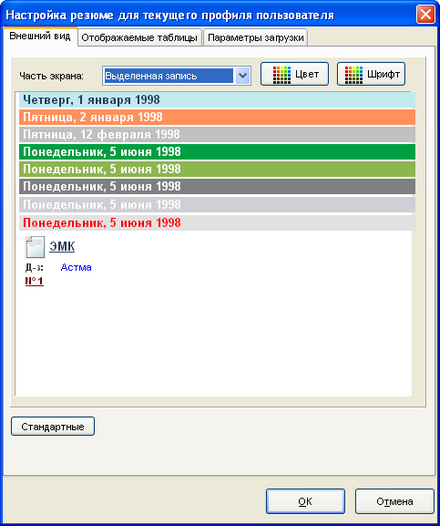
Рисунок 3.3. Окно настройки резюме ЭМК
Отображаемые таблицы
Для панелей Медицинский титульный лист ЭМК и Наблюдения и анализы доступна вкладка выбора отображаемых на панели таблиц (рис. 3.4).
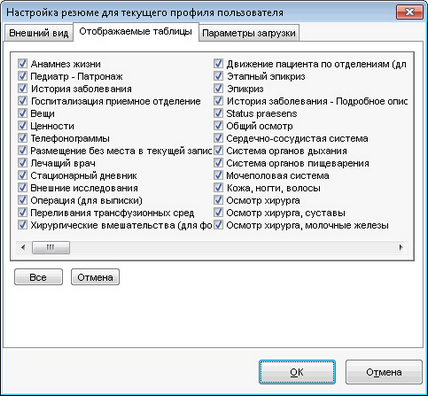
Рисунок 3.4. Окно настройки отображаемых в резюме таблиц
Здесь можно выбрать таблицы, информация из которых будет использоваться при создании резюме экранной формы. Этот список таблиц определяет объем информации, доступной к отображению в резюме по умолчанию для текущего профиля (врач, медсестра, администратор).
Смысл вышесказанного отражает особенности структуры истории болезни. Для каждого пациента существуют обязательная информация ("Титульный лист", "Анамнез жизни") и дополнительные данные.
Параметры загрузки
На вкладке Параметры загрузки (рис. 3.5) определяется, какие именно записи будут загружены при формировании резюме.
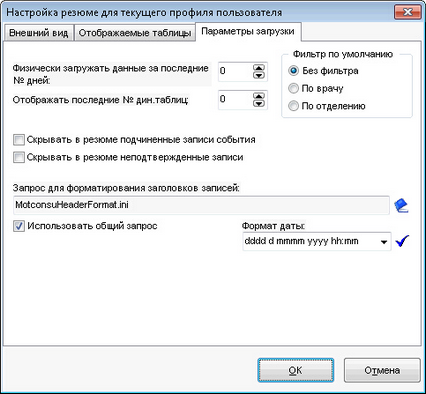
Рисунок 3.5. Настройка резюме. Параметры загрузки.
Параметр Физически загружать данные за последние N дней отображает только те записи, дата которых входит в указанный интервал. При этом в заголовке Наблюдения и анализы отображается количество загруженных записей в настоящий момент и общее количество записей в ЭМК пациента.
Параметр Отображать последние N динамических таблиц ограничивает количество загружаемых динамических таблиц.
Эти два параметра позволяют существенно сократить время открытия ЭМК пациента при большом количестве записей. При нулевом значении параметров загружаются все записи ЭМК пациента.
Список Фильтр по умолчанию позволяет фильтровать загруженные записи по текущему врачу или текущему отделению пользователя. При этом отфильтрованные записи отображаются сверху списка наблюдений и анализов, а записи, не удовлетворяющие фильтру, отображаются в свернутом режиме, выделены серым цветом и располагаются в конце списка. Количество отфильтрованных записей отображается в заголовке наблюдений и анализов.
Флажок Скрывать в резюме подчиненные записи события позволяет не отображать в резюме заголовки записей, сделанных в рамках какого-либо случая.
Флажок Скрывать в резюме неподтвержденные записи позволяет не отображать в резюме заголовки записей, которые не были подтверждены.
В поле Формат даты устанавливается отображение дат. Нажав на "галочку" рядом с полем, можно посмотреть пример отображения даты в выбранном формате.
В поле Запрос для форматирования заголовков записей выбирается запрос из модуля статистики. В запросе должно быть выражение с именем HEADER_FORMAT, возвращающее строку, содержащую заголовок записи. Например, выражение
case when isnull(MEDECINS.SPECIALISATION, '') <> '' then MEDECINS.SPECIALISATION + ' - '
else '' end +
isnull(MEDECINS.NOM, '') +
' (' + isnull(MODELS.ModeleName, '') + ')' +
case when isnull(MOTCONSU.REC_NAME, '') <> '' then ' - ' + MOTCONSU.REC_NAME
else '' end
выведет в заголовке специальность и фамилию врача, тип записи и вид приема.
Флажок Использовать общий запрос возвращает системный запрос Motconsuheaderformat.ini, используемый по умолчанию.
Способы форматирования заголовков записей
Текст заголовка записи, который отображается в резюме ЭМК, определяется выражением HEADER_FORMAT системного запроса Motconsuheaderformat.ini. Содержание заголовка можно настроить индивидуально для любого профиля пользователя: для этого необходимо создать запрос и настроить в нем выражение HEADER_FORMAT, возвращающее требуемый текст. Для того чтобы использовать данный запрос для какого-либо профиля, необходимо сделать этот профиль текущим (войти в систему под пользователем с этим профилем или выбрать его в окне настройки и нажать кнопку Сделать модель текущей), открыть настройки резюме ЭМК и прописать новый запрос на вкладке Параметры загрузки (рис. 3.5).
Цвет фона и цвет шрифта заголовка записи в резюме ЭМК определяются по следующему алгоритму.
1)Цвета могут быть настроены в запросе для форматирования заголовков записей (системный запрос Motconsuheaderformat.ini или аналогичный пользовательский). Для вычисления цвета служат выражения:
FontColor – цвет текста;
BackColor – цвет фона.
Выражение должно возвращать целочисленное представление цвета, которое можно найти, например, в справочнике цветов (меню Услуги / Справочники, Справочник цветов). По умолчанию цвета в системном запросе не заданы (выражения возвращают 0).
2)Если цвета не определены запросом, применяются цвета, заданные в опциях типа записи. Данным способом можно определить только цвет обычной записи в резюме (не выделенной, не отфильтрованной, не относящейся к событию, не требующей подтверждения, не с отмененным подтверждением, не удаленной).
3)Если цвета не определены ни запросом, ни опциями типа записи, применяются цвета, заданные настройках резюме ЭМК (рис. 3.3).